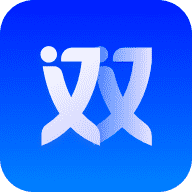夸克浏览器怎么过滤广告?我们在使用浏览器浏览网页时,经常会有各种广告突然弹出,非常影响浏览体验,夸克浏览器自带的广告过滤功能可以过滤大部分广告,只要开启就可以清净上网了,今天小编就给大家带来夸克浏览器屏蔽广告设置教程。

夸克浏览器怎么过滤广告
1、点击进入夸克浏览器,点击右下角软件按钮,选择进入设置。
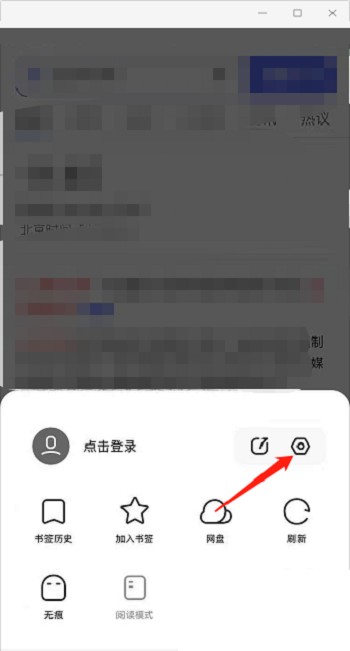
2、进入夸克浏览器设置界面,选择广告过滤功能。
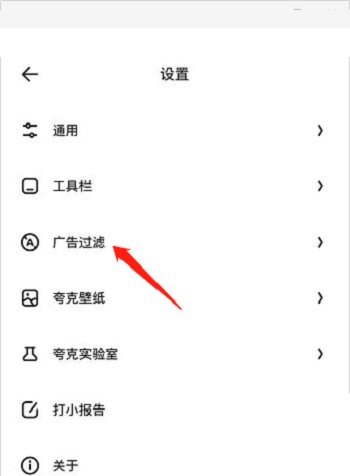
3、点击右侧广告过滤开启按钮,即可屏蔽广告。
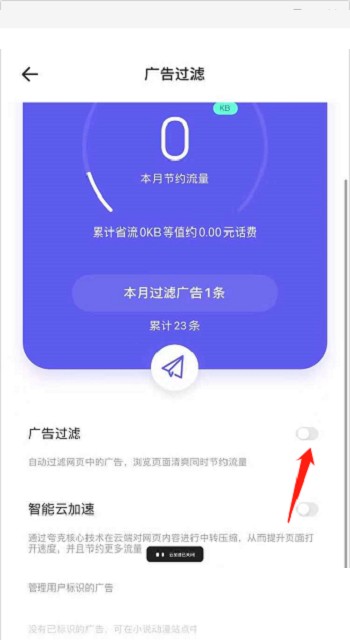
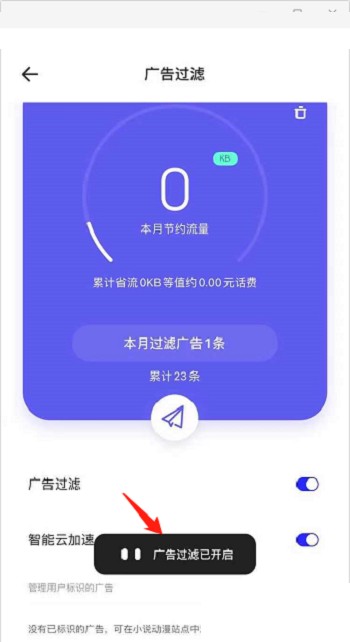
以上是小编整理的夸克浏览器屏蔽广告设置教程,不知道大家还喜欢吗?记得点击收藏本站,更多精彩内容实时更新。